Samenvatting: Heeft u ooit geprobeerd uw computer opnieuw op te starten, maar zijn sommige belangrijke artikelen niet opgeslagen of zijn de gegevens direct verloren gegaan. Maar ik weet niet hoe ik moet herstellen en ik voel me erg hulpeloos. Hieronder laten we u kennismaken met verschillende belangrijke methoden voor het herstellen van verloren gegevens.
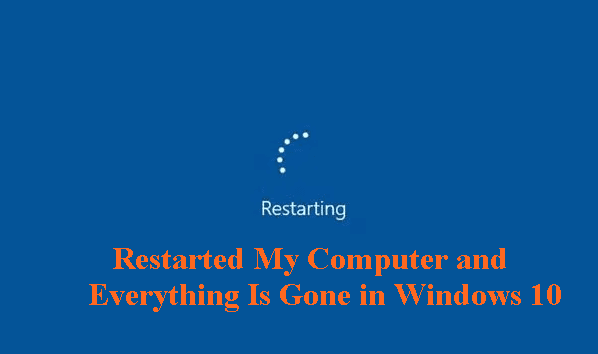
Case sharing: "Hallo, ik heb mijn win10-computer opnieuw opgestart. Waarom verdween de gedownloade software nadat de computer opnieuw werd ingeschakeld? Niet alleen dat, mijn documenten verdwenen ook, wat mij in verwarring bracht. Kunt u mij de gegevens vertellen over het opnieuw opstarten van de computer? Hoe herstel ik het als het verloren is gegaan? Help me alstublieft!"
Gidsenoverzicht
Redenen voor gegevensverlies na het opnieuw opstarten van de computer
2. Verloren gegevens herstellen na het opnieuw opstarten van de computer
- Methode 1: Maak een nieuw beheerdersaccount
- Methode 2: Herstellen vanaf een systeemback-up
- Methode 3: Gebruik pc-gegevensherstel
1. Redenen voor gegevensverlies na het opnieuw opstarten van de computer
Onlangs meldden sommige gebruikers dat toen ze hun computers opnieuw opstartten, ze ontdekten dat hun bureaubladbestanden verdwenen waren. Gaan gegevens verloren wanneer de computer opnieuw wordt opgestart? Onder normale omstandigheden gaan de bestanden niet verloren als u de computer opnieuw opstart. Als er een document is dat wordt bewerkt en niet is opgeslagen, kan het natuurlijk verloren gaan of beschadigd raken, maar dit heeft geen invloed op de gegevens die oorspronkelijk op de harde schijf zijn opgeslagen. Dus waarom komen sommige vrienden in de vreselijke situatie terecht dat ze gegevens verliezen nadat ze de computer opnieuw hebben opgestart?
Sluit de onvermijdelijke gevolgen uit van het opzettelijk terugzetten van de fabrieksinstellingen en het formatteren van de harde schijf. Er zijn drie mogelijke redenen waarom u zonder duidelijke reden gegevens bent kwijtgeraakt na een normale herstart van de computer.
- De computer is geïnfecteerd met een virus of wordt aangevallen door kwaadaardige programma's;
- Storing in de harde schijf;
- Het systeem crashte en kon bij het opnieuw opstarten geen bestandsgegevens laden.
2. Hoe u verloren gegevens kunt herstellen na het opnieuw opstarten van de computer
Hoe verloren gegevens herstellen na het opnieuw opstarten van de computer? Het verliezen van gegevens na het opnieuw opstarten van de computer is erg slecht en kan ons veel problemen bezorgen. Dus hoe moeten we reageren? Er worden hier in totaal drie haalbare oplossingen gegeven, uitsluitend ter referentie en om van te leren.
Methode 1: Maak een nieuw beheerdersaccount
U kunt het proberen door een nieuw beheerdersaccount aan te maken. U moet een back-up maken van bureaubladbestanden en andere belangrijke gegevens voordat u ermee aan de slag gaat!
1. Open het "Configuratiescherm", klik op "Gebruikersaccounts" en klik op "Andere accounts beheren".
2. Klik op ‘Een nieuw account aanmaken’.
3. Voer een accountnaam in en selecteer "Beheerder" en bevestig.
4. Start de computer opnieuw op en voer het nieuwe account in om te zien of het probleem is opgelost.
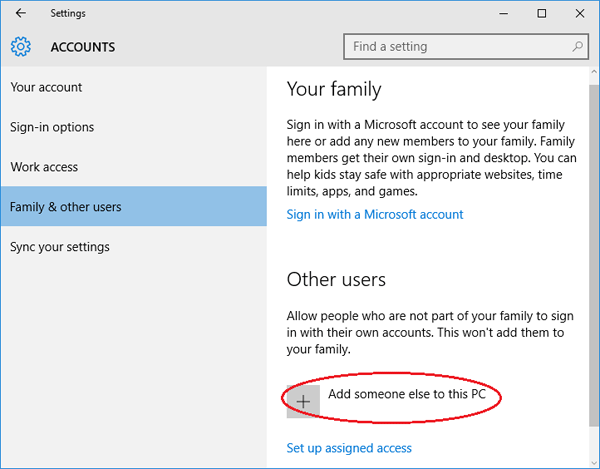
Methode 2: Herstellen vanaf een systeemback-up
Hoe verloren gegevens herstellen na het opnieuw opstarten van de computer? Wat ons eigenlijk stoort is het probleem van “hoe verloren gegevens te herstellen”. Als u niet zeker bent van de werkelijke oorzaak van deze ramp met gegevensverlies, kan het uitvoeren van een systeemherstel u misschien helpen uw verloren gegevens terug te krijgen.
Stappen: Zet de computer aan en klik op: "Configuratiescherm -> Systeem en beveiliging -> Back-up en herstel -> Bestanden herstellen vanaf een back-up".
Warme tips: Het herstellen van het systeem naar een eerdere staat kan verloren gegevens en applicaties herstellen, maar de laatste opgeslagen gegevens worden na dit herstelpunt gewist. Je kunt Systeemherstel nog steeds ongedaan maken.
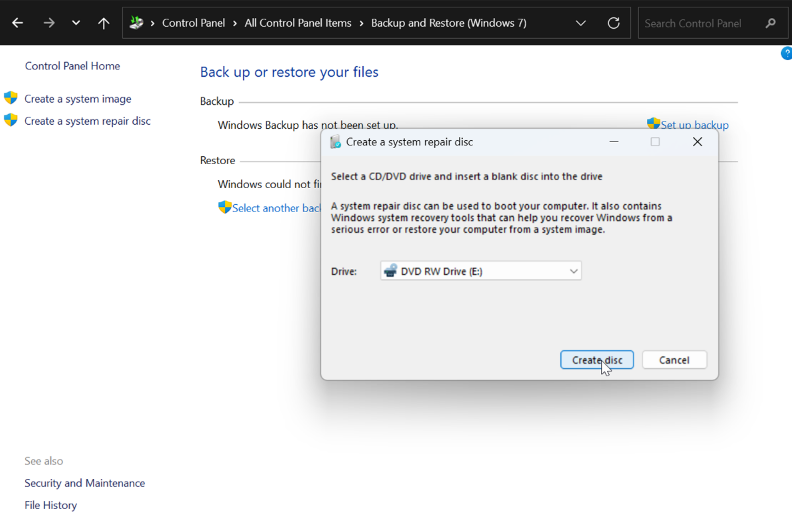
Methode 3: Gebruik pc-gegevensherstel
Hoe verloren gegevens herstellen na het opnieuw opstarten van de computer? Als gegevensverlies wordt veroorzaakt door een defect aan de harde schijf, moet u controleren wat de oorzaak van de fout is. Storingen op de harde schijf worden onderverdeeld in hardwarestoringen en softwarestoringen. Bij hardwarefouten is het voor gewone gebruikers moeilijk om deze zelf te repareren, en de verwerking ervan moet aan professionals worden overgelaten. Voor softwarestoringen, als de gegevens niet worden overschreven of beschadigd, kunt u professionele reparaties gebruiken. Gegevensherstelsoftware voor herstel.
Warm geheugen: Stop alle schrijfbewerkingen wanneer gegevensverlies wordt ontdekt, omdat het overschrijven van gegevens permanent gegevensverlies zal veroorzaken.
PC Data Recovery is een eenvoudig te bedienen en krachtige software voor gegevensherstel. Het ondersteunt een verscheidenheid aan apparaten voor gegevensopslag, waaronder harde schijven, USB-flashstations, geheugenkaarten, mobiele harde schijven, enz. Het kan gegevens herstellen die verloren zijn gegaan door per ongeluk verwijderen, formatteren, sommige virusaanvallen, partitieverlies, systeemcrash en andere redenen . Hieronder volgen gedetailleerde herstelstappen:
1. Selecteer de locatie van de gegevens
Selecteer de locatie waar het document verdween na het opnieuw opstarten (C-schijf, D-schijf, E-schijf, F-schijf, enz.) en klik vervolgens op de overeenkomstige scanknop in de PC Data Recovery-interface om het scannen te starten.

2. Scan uw computer of apparaat
Het programma begint de harde schijf van uw keuze te scannen en vindt de verloren documenten.

3. Herstel verloren bestanden na het bekijken van een voorbeeld
Scannen voltooid. Met een dubbelklik kunt u een voorbeeld van alle herstelbare documenten bekijken. Vink de gewenste aan en klik op Herstellen.

3. Conclusie
Hoe verloren gegevens herstellen na het opnieuw opstarten van de computer? Maak je geen zorgen, je kunt alle drie de hierboven gedeelde oplossingen proberen. Herinner iedereen er ook aan dat u het document dat u aan het bewerken bent, moet opslaan voordat u de computer opnieuw opstart. Maak van belangrijke gegevens af en toe een back-up om problemen met gegevensverlies te voorkomen!





